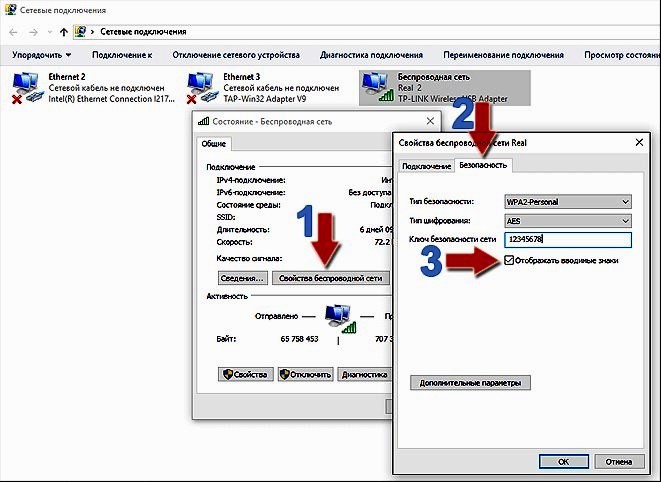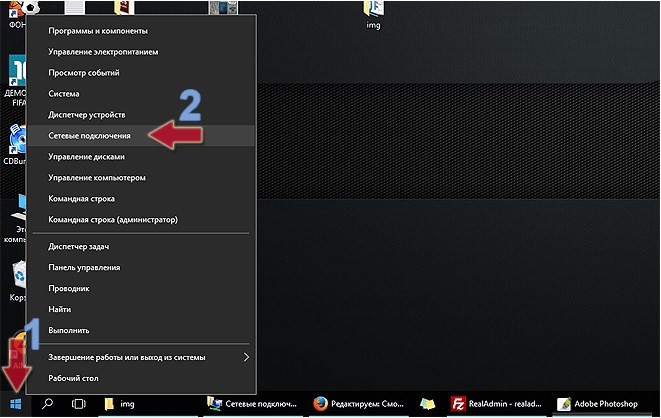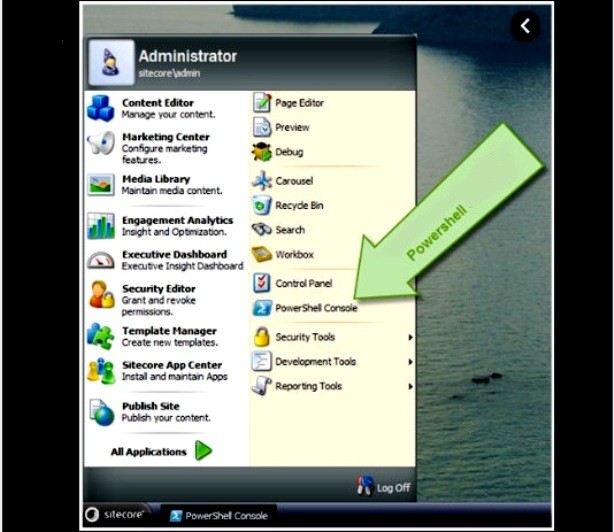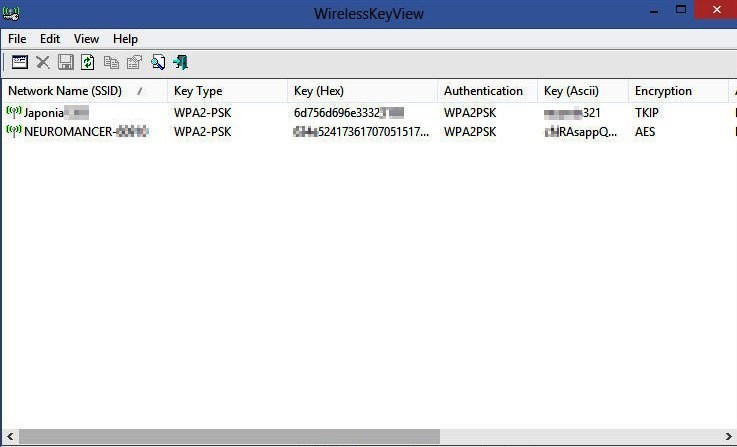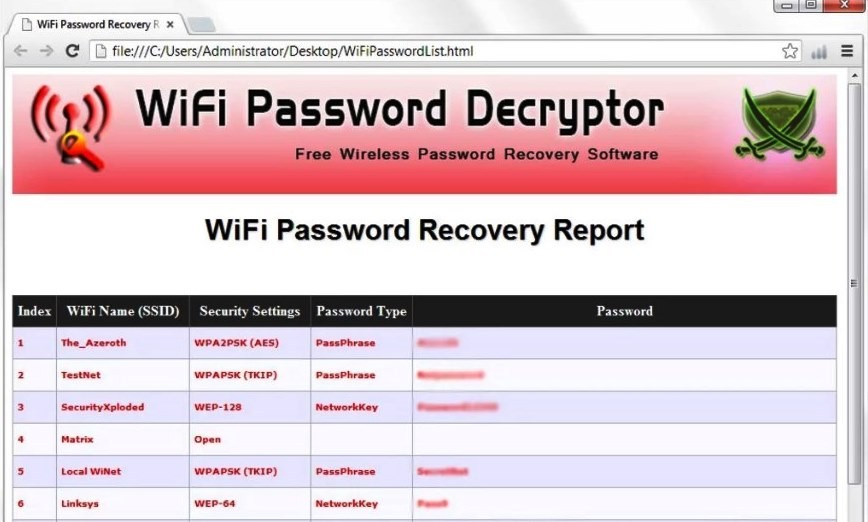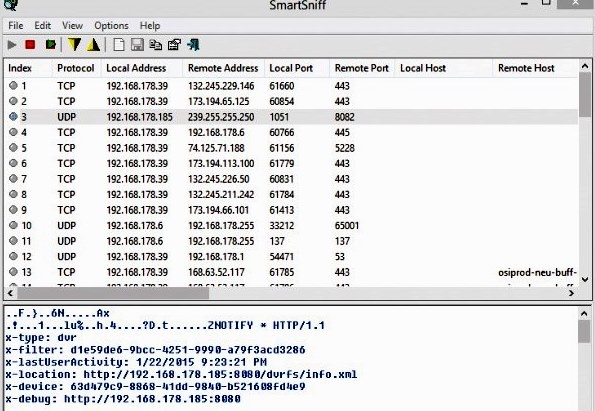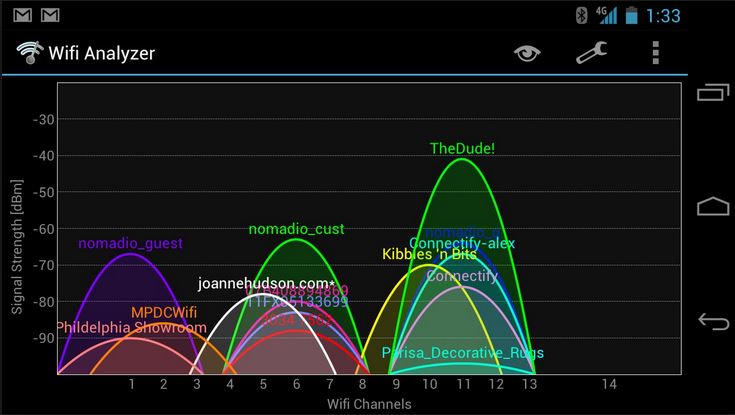Користувачеві потрібно привчити себе зберігати паролі в надійному місці, тому що якщо цього не зробити, то рано чи пізно він буде забутий. Трапляються випадки, що втрачений пароль не дасть змоги його господареві користуватися улюбленим сервісом або ще, що гірше, – банківським рахунком. Що ж стосується мереж WIFI на роутері, то така ситуація – не кінець світу, оскільки всі комп’ютери зберігають паролі, які використовую, і потрібно просто знати, де подивитися пароль від WIFI Windows 7. Для цього існує досить багато варіантів і програм, що відновлюють паролі мережі, але перш ніж почати процес, треба подивитися роутер. Якщо не було змінено пароль за замовчуванням, на задній панелі маршрутизатора зазвичай є наліпка з назвою мережі або SSID з паролем.
Перегляд пароля WiFi у налаштуваннях підключення
Якщо користувачеві потрібно мати доступ до ключів мереж вайфай, до яких він підключався, Windows дає змогу зробити це досить просто. Метод відновлення залежить від модифікації Віндовс. Перед тим як дізнатися пароль від вайфай на Віндовс 7 спочатку йдуть у Центр управління мережами та відкривають вкладку “Управління…”, розташовану на панелі ліворуч, далі виконують наступний алгоритм відновлення:
- Торкаються правою кнопкою миші призначень вайфая на панелі завдань і вибирають функцію “Відкрити мережу …”.
- Далі відкривають вкладку “Центр управління мережами …” у Віндовс.
- Натискають на назву поточного з’єднання. У вікні, що відкрилося, “Перегляд активних мереж” буде розділений на дві колонки.
- Праворуч є опція “Connections”, у якій WiFi відображатиметься синім кольором, натискають там, щоб увійти в меню “WiFi Status”, де потрібно натиснути на Wireless Properties, щоб відкрити третє вікно.
- У ньому з’явиться ключ безпеки, хоча він прихований, але нижче описані дії, які розкривають його.
- Відкривають властивості сполук WiFi.
- Натискають на “Властивості бездротової мережі”.
- Відкривають розділ “Безпека”.
- У вкладці “Ключі” встановлюють прапорець “Показати символи”.
- Система покаже ключ мережі у Віндовс.
Перегляд ключів у командному рядку
Існує ще один простий і надійний спосіб знайти ключ на комп’ютері. Оскільки сам пароль або ключ безпеки вайфай зберігається в системному файлі Windows, можна легко переглянути його навіть без доступу адміністратора за допомогою командного рядка.
Існує кілька варіантів відкриття в Windows 7 через натискання кнопки меню “Пуск”. Перед тим як подивитися пароль від вайфай на Віндовс 7. У рядку пошуку набирається англійська фраза “cmd”, а потім натискаються клавіші [Ctrl] + [Shift] + [Enter] на клавіатурі. Можна відразу натиснути клавіші [Windows] + [R] на клавіатурі, ввести “cmd” у поле “Виконати”, а потім натискають [Ctrl] + [Shift] + [Enter] на клавіатурі.
Стандартний порядок дій:
- Відкривають командний рядок, з використанням натискання клавіш “Windows Key + R” і пишуть “cmd”.
- Для того щоб знаходити діючі мережі, прописують фразу: “Netsh wlan show profile”.
- Вводять ім’я відновлюваної мережі: netsh wlan show profile name=ХХХХХХХХХ=clear, де ХХХХХХХХХХ – ім’я.
- На екрані з’являться всі властивості та інформація, що стосуються запитуваного профілю.
- У розділі безпеки можна побачити “Ключовий вміст” – це пароль від WIFI Windows 7.
Звернення до консолі PowerShell
Для перегляду ключа WiFi, можливо виконати варіант за допомогою запуску панелі Powershell у меню “Пуск”, після чого з’явиться відкрите вікно консолі.
Порядок розшифрування пароля в Powershell:
- У пошуку прописують: “netsh wlan show profile name = “NETWORK “key = clear”, замінивши “NETWORK” ім’ям потрібної мережі WiFi.
- Натискають введення, щоб запустити команду. З’явиться певний список інформації, що детально описує всі властивості з’єднання WiFi.
- Знаходять вкладку “Налаштування безпеки”.
- Відкривають властивість “Key Content”, яка відображатиме збережений пароль у вигляді тексту.
Важливо! Після виконаних операцій закривають вікно Powershell, щоб ніхто не побачив діючий код доступу.
Отримання пароля WiFi за допомогою спеціальних програм
Багато користувачів відновлюють паролі за допомогою спеціальних програм. Перед тим, як дізнатися пароль від вайфая Віндовс 7 цим способом потрібно бути обережним, оскільки багато утиліт намагаються встановити на ПК шкідливі коди. Проте є перевірені інструменти, які застосовують командний рядок або відкривають пароль без нього. Вони завантажуються дуже швидко, оскільки не використовують ресурси. Користувачеві буде пред’явлено список з усіма ключами, можливо в ASCII і шістнадцятковому форматі.
Більшість бездротових мережевих карт або їхні драйвери автоматично фільтрують пакети інших комп’ютерів, до яких користувачі мають обмежений доступ і за допомогою таких програм не здатні перехопити ключі інших машин. Однак, починаючи з Windows Vista / 7, можна перевіряти ключі вайфая, які не зашифровані, за допомогою режиму монітора WiFi і драйвера мережевого монітора.
Бездротовий перегляд ключа
Програма Wireless Key View легко відновлює паролі, записані комп’ютером. Вона доступна у вигляді переносимого виконуваного файлу. Користувач можете завантажити 32-розрядну або 64-розрядну версію програми, залежно від версії Windows. Вона не займає багато місця на диску, всього 57 КБ, і якщо потрібно буде знайти бездротові ключі, вона з легкістю впорається з цим завданням, тому досвідчені користувачі рекомендують мати її завжди під рукою.
Коли запускається програма Wireless Key View, вона відразу відображає список усіх точок доступу WiFi, до яких користувач будь-коли підключався через комп’ютер, що дає змогу йому дізнаватися про всі гарячі точки вайфай. Вони відображаються із зазначенням SSID, типу безпеки, ключа в текстовому і шістнадцятковому форматах, адаптера і багато чого іншого.
У таблиці є стовпчик “Останні зміни”, який зручний для комп’ютерної експертизи, оскільки можна дізнатися, коли кожен мережевий запис було створено або змінено. Програма дає змогу експортувати паролі в текстовий файл. На іншому ноутбуці з Віндовс можна використовувати цей файл для автоматичного імпорту ключів у Windows, щоб заново не доводилося вводити коди вручну під час підключення до точки доступу. Для цього вибирають усе, що потрібно, і натискають мишею “Зберегти” або “Копіювати”, щоб перенести їх до буфера обміну.
WiFi Password Decryptor
Ще один непоганий інструмент WiFi Password Decryptor. Це абсолютно безкоштовне програмне забезпечення, яке можна використовувати у всіх операційних системах Windows (Windows XP, Vista, Windows 7 і Windows 8, 8.1) і доступне як для 32-розрядних, так і для 64-розрядних машин.
Процедура встановлення займе короткий час, і коли користувач запустить застосунок, то одразу отримає всі збережені ключі до вайфая. Інформація про мережу може зберігатися у файлі. У списку програм мишею натискають на потрібну, а потім обирають “Зберегти як…”, щоб зберегти файл у Microsoft Excel (* .xls), HTML (* .html), через кому (* .csv), у текстовому форматі file (* .txt).
Крім відновлення загублених паролів можна знайти багато корисної інформації. Для кожної мережі утиліта покаже SSID (ідентифікатор набору послуг), пароль, тип автентифікації, метод шифрування і тип підключення, щоб з’єднати користувача. Програма може розшифрувати такі типи безпеки: WEP/WPA/WPA2/WPA-PSK/WPA2-PSK.
Для користувачів Windows 2003 Server/XP, якщо в мережі використовується шифрування WPA, відновлений пароль складатиметься з 64 шістнадцяткових цифр. І це не помилка, оскільки Windows XP не може перетворити WPA назад у вихідний код.
Зверніть увагу! Для того щоб розшифрувати збережені ключі на сканованій машині, необхідні будуть права адміністратора.
WiFi Password Revealer
WiFi Password Revealer відновлює загублений пароль для мережі WiFi.
Для цього запускають утиліту, після чого на екрані буде відображено всю потрібну інформацію: SSID, пароль і алгоритм мережевого шифрування – це все, що користувачеві потрібно, щоб отримати доступ. Додаток сумісний з Windows 7, Vista і XP і, хоча він не пропонує розширених функцій, він може експортувати дані в XLS, HTML, CSV.
Користувач повинен знати, що програма не є перехоплювачем або викрадачем ключів вайфай. Вона покаже тільки збережені коди, які були введені в минулому самим оператором. Для розшифровки таких паролів на ПК потрібні права адміністратора.
Витратний інструмент SniffPass
SniffPass – може захоплювати мережевий трафік, а потім виявляти і відображати паролі для таких протоколів: POP3, IMAP4, SMTP, FTP і HTTP.
Програма може використовувати WinPcap або драйвер мережевого монітора Microsoft для захоплення трафіку. Якщо у користувача не встановлено жодного з них, вибирають “Raw Sockets (Windows 2000 / XP)” – це не так надійно в XP або Vista, але, незважаючи на це, метод, як і раніше, працює на будь-яких пристроях, аж до Windows 10.
Наступним кроком є вибір мережевого адаптера для моніторингу. Якщо є кілька варіантів, і якщо користувач не впевнений, перевіряють IP-адресу зліва. У цільового адаптера, найімовірніше, буде така адреса, у вигляді: 192.168.xx.
Після скачування та встановлення програми натискають зелену кнопку “Почати захоплення” на панелі інструментів і використовують будь-яку програму для входу на цільовий ресурс. Усе, що виявляє SniffPass, негайно відображається разом із даними на екрані: протокол, локальна адреса, віддалена адреса, локальний порт, віддалений порт, користувач, пароль і час захоплення.
Зверніть увагу! Обрані елементи можуть бути скопійовані в буфер обміну, і користувач зможе зберегти повний список для подальшого аналізу.
Проте, якщо жоден з варіантів не допоможе відновити пароль, потрібно скинути налаштування маршрутизатора і підключитися до мережі через пароль за замовчуванням, встановлений його виробником. Якщо використовується з’єднання PPPoE, то доведеться зателефонувати інтернет-провайдеру, щоб уточнити ім’я користувача і пароль з’єднання.
За допомогою описаних вище кроків можна легко повернути давно загублений мережевий пароль WiFi для себе або, щоб передати його другові для підключення до Інтернету.
Використання вищевказаних процедур і програм здатне витягти абсолютно всі ключі WiFi, збережені на комп’ютері з Windows. Справедливо зауважити, що використання програмних засобів набагато простіше, особливо для недосвідчених людей у світі обчислень, вони не тільки прості у використанні, а й навіть не потребують встановлення в системі.